Uusia käyttäjiä pystyy lisäämään WordPress sivulle ainoastaan “ylläpitäjä” ‑roolilla olevat käyttäjät. Käyttäjälle annettu rooli vaikuttavat siihen mitä käyttäjä pystyy sivulla tekemään. Ylläpitäjällä on myös oikeudet käyttäjän poistamiseen.
Käyttäjän lisääminen
Uuden käyttäjän lisääminen tapahtuu menemällä ohjausnäkymän kohtaan käyttäjät ja lisää uusi käyttäjä(katso kuva alla):
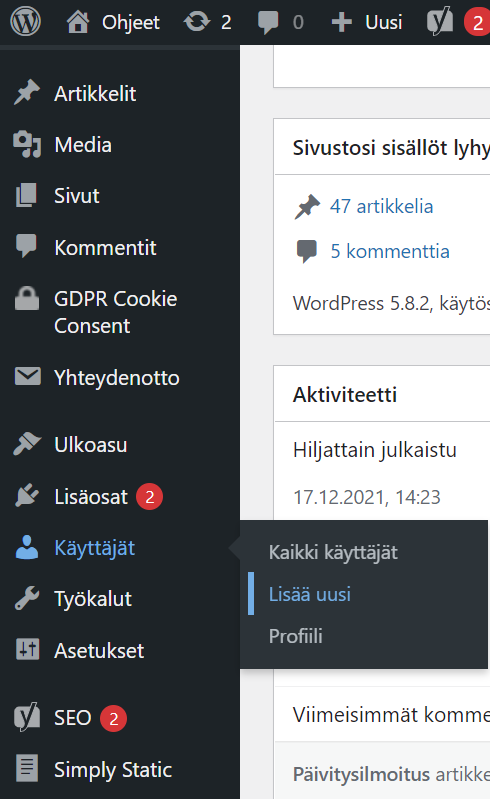
Uutta käyttäjää varten pitää antaa avautuviin kenttiin vähintään käyttäjätunnus, sähköpostiosoite, salasana ja käyttäjän rooli. Tämän lisäksi voi vielä määrittää etunimen, sukunimen ja kotisivun sekä sivuston oletuskielen. (katso kuva alla). Salasanaksi voit valita sivun tarjoaman vahvan salasanan, sillä käyttäjä pääsee itse myöhemmin vaihtamaan salasanan kuitenkin mieleisekseen.
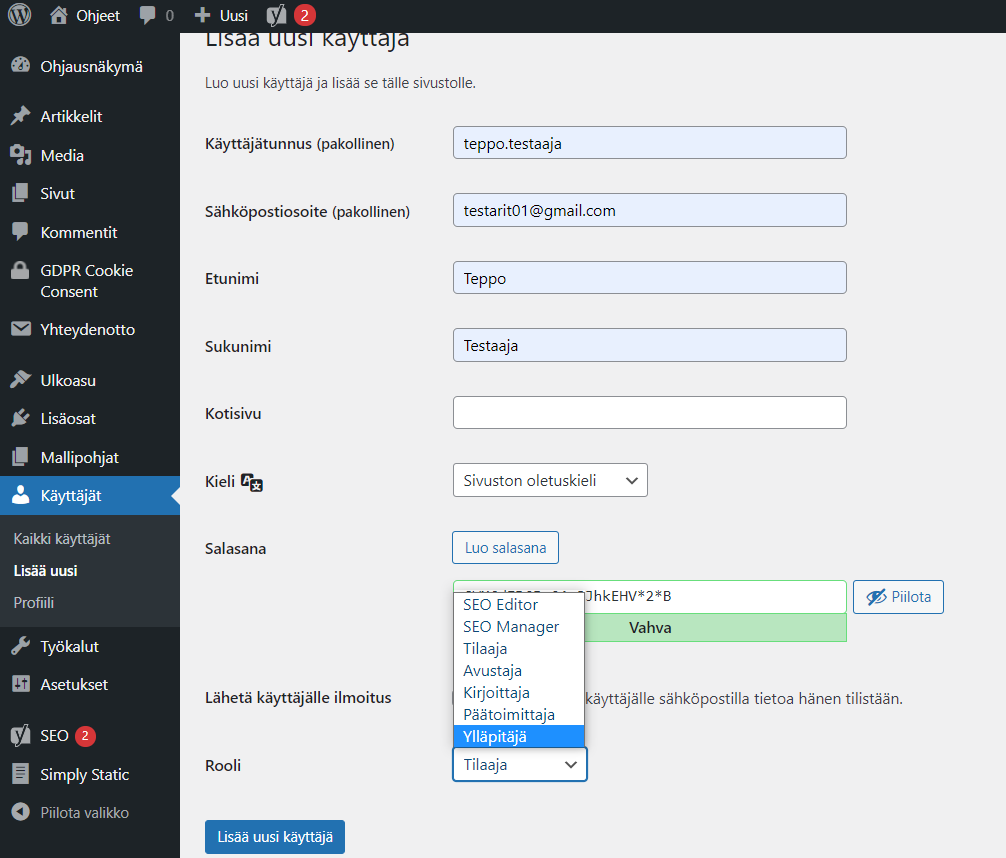
Käyttäjän roolit
Käyttäjä rooleja on erilaisia. Käyttäjän roolin saa lisättyä rooli- kohdan vieressä olevasta laatikosta (ks.edellinen kuva).
- Tilaaja pystyy muokkaamaan vain omaa profiiliaan järjestelmässä.
- Avustaja pystyy kirjoittamaan ja muokkaamaan omia artikkeleita, mutta ei pysty niitä julkaisemaan.
- Kirjoittaja taas pystyy kirjoittamaan, muokkaamaan ja julkaisemaan omia kirjoituksiaan.
- Päätoimittaja voi kirjoittaa, muokata ja julkaista artikkeleiden lisäksi sivuja. Hän voi myös moderoida, muokata ja poistaa kommentteja, lisätä ja poistaa kategorioita ja avainsanoja sekä hallita blogin linkki listoja.
- Ylläpitäjä pystyy omien tekeleidensä lisäksi hallitsemaan muiden artikkeleita. Ylläpitäjä pystyy myös luomaan, poistamaan sekä muokkaamaan uusia sivuja. Ylläpitäjällä on mahdollisuus lisätä sivustolle toisia käyttäjiä, vaihtaa käyttäjien roolia tai poistaa käyttäjä. Ylläpitäjä pääsee siis käsiksi käytännössä kaikkiin toiminnallisuuksiin.(katso kuva alla).
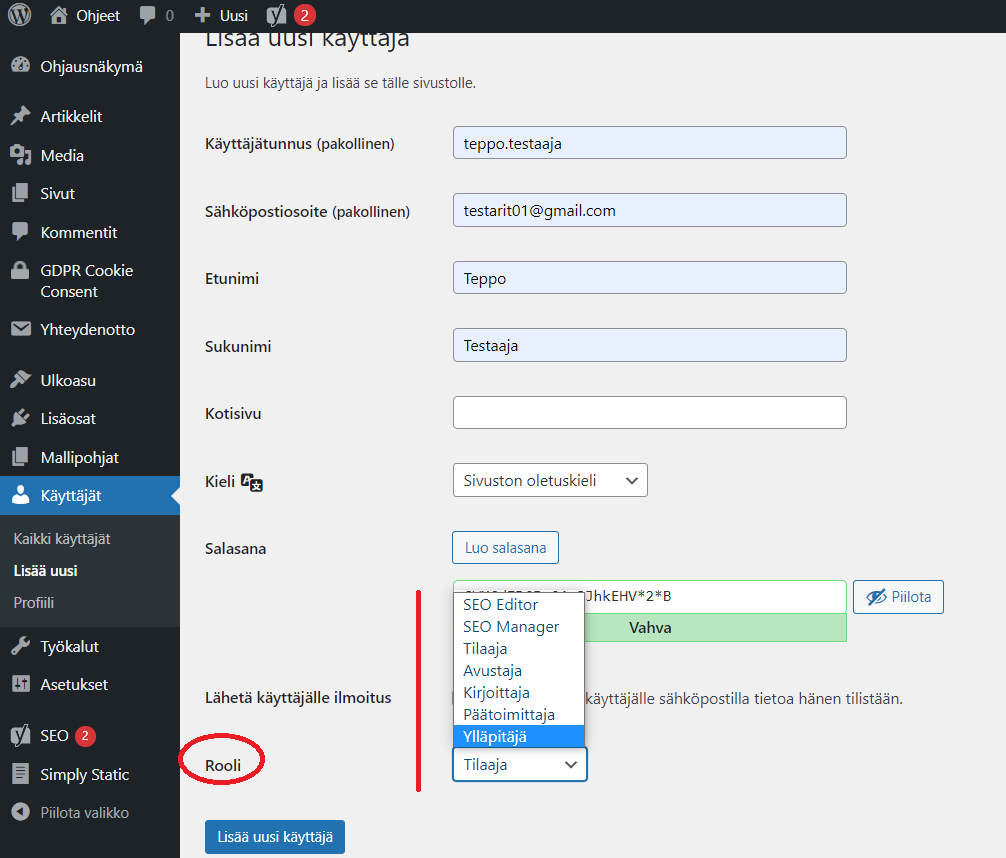
Paina lopuksi Lisää uusi käyttäjä- painiketta.(katso kuva alla).
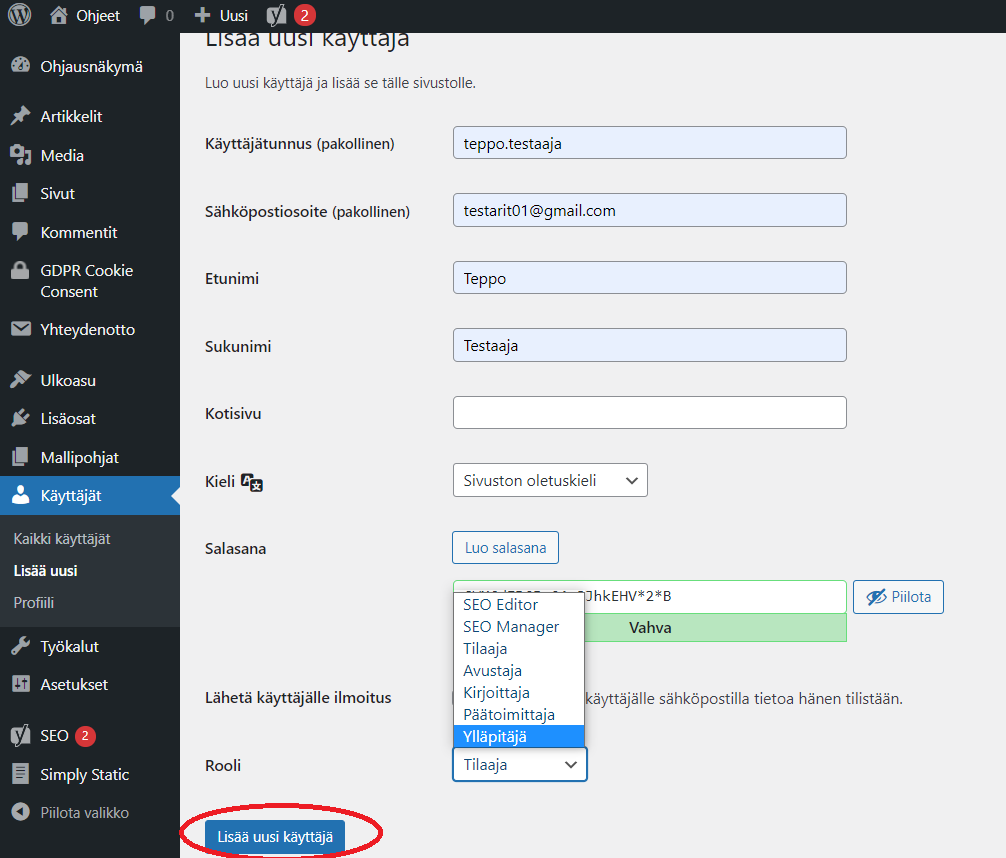
Viesti uudelle käyttäjälle
Kun ylläpitäjä on lisännyt käyttäjän, uuden käyttäjän sähköpostiin pitäisi tulla viesti käyttäjän lisäämisestä. Viestissä pyydetään käyttäjää asettamaan wordpress-sivulle salasana(katso kuva alla).
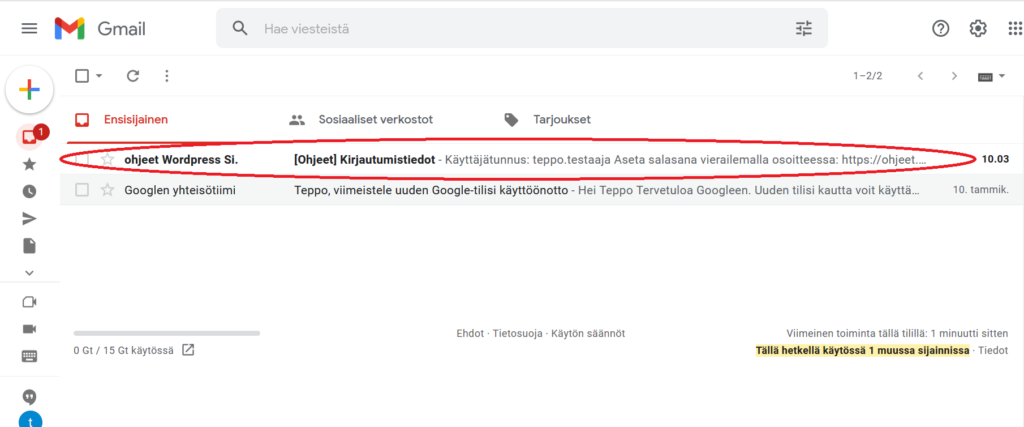
Avaa viesti klikkaamalla ja valitse viestissä oleva ylempi linkki hiirellä painamalla.(katso kuva alla).
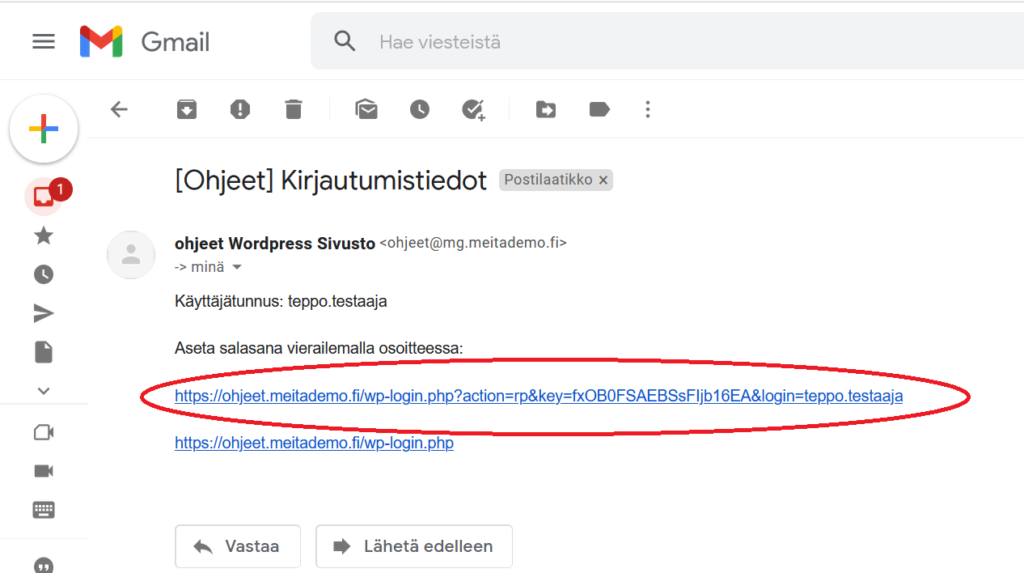
Aukeaa laatikko, johon tulee kirjoittaa käyttäjälle uusi, riittävän vahva sekä tarpeeksi pitkä salasana. Lopuksi paina Tallenna salasana- kohtaa( katso kuva alla).
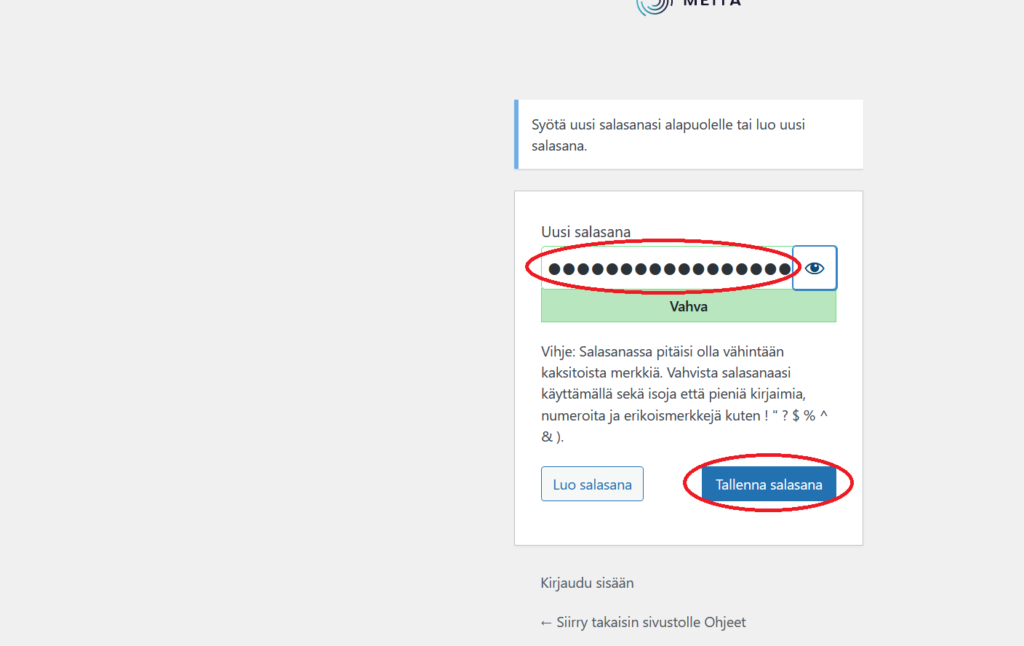
Nyt uusi käyttäjä voi kirjautua palveluun annetulla sähköpostiosoitteella ja salasanalla.